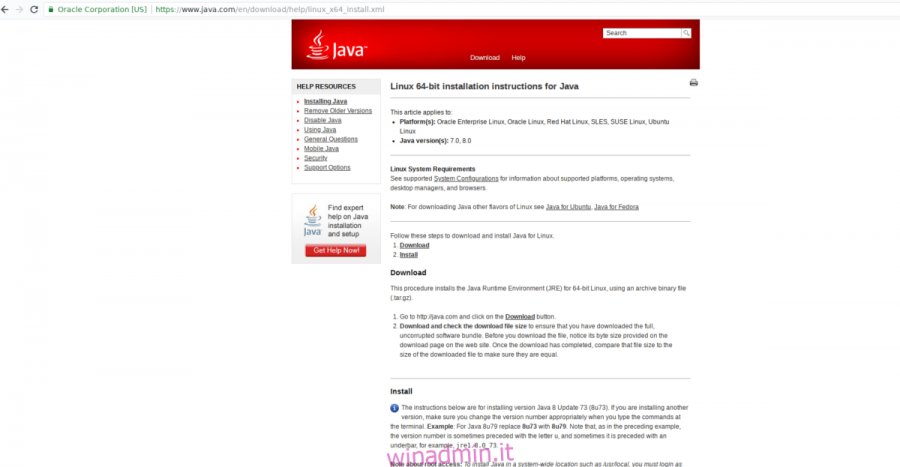I servizi di archiviazione online (ovvero le unità cloud) sono necessari per chiunque abbia bisogno che i dati siano accessibili ovunque e ovunque, un backup affidabile o per inviare o salvare file facilmente. Questi servizi sono facili da usare, veloci e funzionano sulla maggior parte delle piattaforme. Tuttavia, per quanto puliti e convenienti possano essere, hanno il prezzo della privacy. Non molti servizi cloud forniscono la crittografia, motivo per cui spetta agli utenti proteggere i dati cloud prima di caricarli.
Se sei un utente Linux e ti affidi regolarmente ai servizi di cloud storage ma ti stanchi delle grandi aziende che cercano tra i tuoi file, considera di provare Cryptomator È uno strumento che funge da tramite per i tuoi dati nel cloud, per aumentare la privacy . Cryptomator funziona crittografando i file prima che vengano caricati e decrittografandoli durante il download per garantire la massima privacy.
Nota: questo strumento non è solo per gli utenti Linux. Hanno anche app per Mac, Windows, Android e iOS. Per saperne di più Qui!
Sommario:
Installa Cryptomator
Ubuntu
L’installazione di Cryptomator per il desktop di Ubuntu implica l’attivazione di un PPA di terze parti. L’uso di un PPA per software come questo è una buona cosa, in quanto consente aggiornamenti costanti direttamente dallo sviluppatore. Per aggiungere il PPA ufficiale, apri una finestra di terminale e inserisci il comando seguente.
Il Cryptomator PPA ufficiale supporta Ubuntu versione 15.04+, nonché sistemi operativi basati su Ubuntu come Linux Mint, Elementary OS, KDE Neon, ecc.
sudo add-apt-repository ppa:sebastian-stenzel/cryptomator
Il PPA ufficiale di Cryptomator è in Ubuntu. Tuttavia, nessun software può ancora installarlo. Innanzitutto, dovrai eseguire l’aggiornamento e i comandi di aggiornamento.
sudo apt update
sudo apt upgrade -y
Al termine dell’aggiornamento, è ora di installare il software su Ubuntu.
sudo apt install cryptomator
Debian
Hai bisogno di Cryptomator per Debian? In tal caso, dovrai scaricare il file del pacchetto Debian autonomo invece di attivare una fonte software di terze parti. Percorrere questa strada su Debian non è un grosso problema. Tuttavia, gli aggiornamenti non saranno automatici e dovrai scaricare nuovamente il file del pacchetto Debian di Cryptomator per ogni nuova versione.
Vai al Sito ufficiale e fare clic su download nella sezione Debian. Scegli la tua versione di Debian (32 bit o 64 bit). Una volta scaricato, apri il terminale e utilizza il comando CD per passare a ~ / Download.
cd ~/Downloads
All’interno della cartella Download, utilizza lo strumento del pacchetto dpkg per installare l’ultima versione di Cryptomater.
sudo dpkg -i cryptomator-*-amd64.deb
o
sudo dpkg -i cryptomator-*-i386.deb
Durante l’installazione del pacchetto, potresti incorrere in problemi di dipendenza ed errori. No, Debian non è rotto. Il pacchetto semplicemente non era in grado di installare automaticamente tutti i file di dipendenza richiesti. Invece, dovrai farlo manualmente.
sudo apt install -f
Al termine dell’installazione -f, Cryptomater dovrebbe essere pronto per l’uso su Debian!
Arch Linux
Cryptomator non ha un pacchetto Arch Linux ufficiale pronto per l’installazione. Invece, la pagina di download ufficiale chiede agli utenti di Arch di installare il programma sul proprio PC tramite AUR. Per fare ciò, devi prima sincronizzare l’ultima versione del pacchetto Git sul tuo computer usando Pacman.
sudo pacman -S git
Quindi, usando Git, prendi l’ultima versione di Cryptomator pkgbuild da Arch AUR.
git clone https://aur.archlinux.org/cryptomator.git
CD nella directory cryptomator appena clonata per avviare il processo di creazione.
cd cryptomator
All’interno della cartella dei sorgenti, usa makepkg per chiamare il file PKGBUILD che hai appena scaricato. Questa operazione è solitamente automatica. Tutte le dipendenze e le librerie richieste vengono installate e il pacchetto viene compilato. Tuttavia, a volte le cose possono andare storte o le dipendenze non vengono installate correttamente. Se riscontri uno di questi problemi, dovrai risolverlo manualmente. Visita la pagina ufficiale di Cryptomator AUR per ulteriori informazioni e indicazioni.
makepkg -si
Fedora e OpenSUSE
Sia Fedora che OpenSUSE godono del supporto per questo programma tramite un file RPM scaricabile. Per iniziare, vai alla pagina di download di Redhat qui. Seleziona l’opzione “RPM” per avviare il download.
Una volta scaricato, apri un terminale procedi come segue:
cd ~/Downloads
Fedora
sudo dnf install cryptomator-*-amd64.rpm
o
sudo dnf install cryptomator-1.3.2-i386.rpm
OpenSUSE
sudo zypper install cryptomator-*-amd64.rpm
o
sudo zypper install cryptomator-1.3.2-i386.rpm
Altri Linux tramite JAR

Se la tua distribuzione Linux non è nella pagina di download per Cryptomator, c’è ancora un modo per eseguirla. Inizia installando l’ultima versione di Java Runtime Environment per il tuo sistema operativo Linux. Non sai come fare? Fare riferimento alla voce della propria distribuzione su Java Runtime. In alternativa, controlla la pagina Oracle ufficiale su di esso.
Con Java funzionante, vai alla pagina di download di Java JAR per Cryptomator e scaricalo. Quindi, apri un terminale e avvia il vaso con:
cd ~/Downloads java -jar Cryptomator-SNAPSHOT-*.jar
Imposta Cryptomator
L’utilizzo di Cryptomator inizia creando un nuovo “vault”. Apri l’app e fai clic sull’icona + in basso a sinistra per creare un nuovo deposito crittografato per i tuoi dati. Vai alla directory principale di Dropbox, MEGA o NextCloud all’interno della tua cartella home.
All’interno della directory principale del cloud, scrivere il nome del nuovo vault nella casella di salvataggio e fare clic su “salva” per creare il vault.
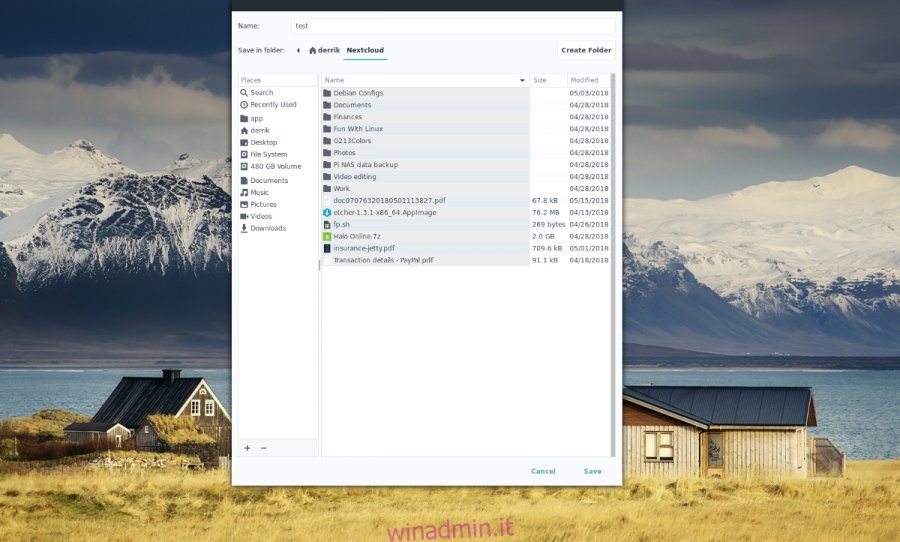
Dopo aver creato il nuovo vault, torna alla finestra Cryptomator e inserisci un file password sicura per il vault cloud appena creato.
Sblocca il nuovo vault inserendo la nuova password. L’inserimento del codice di accesso monterà l’archivio dati e lo decrittograferà.
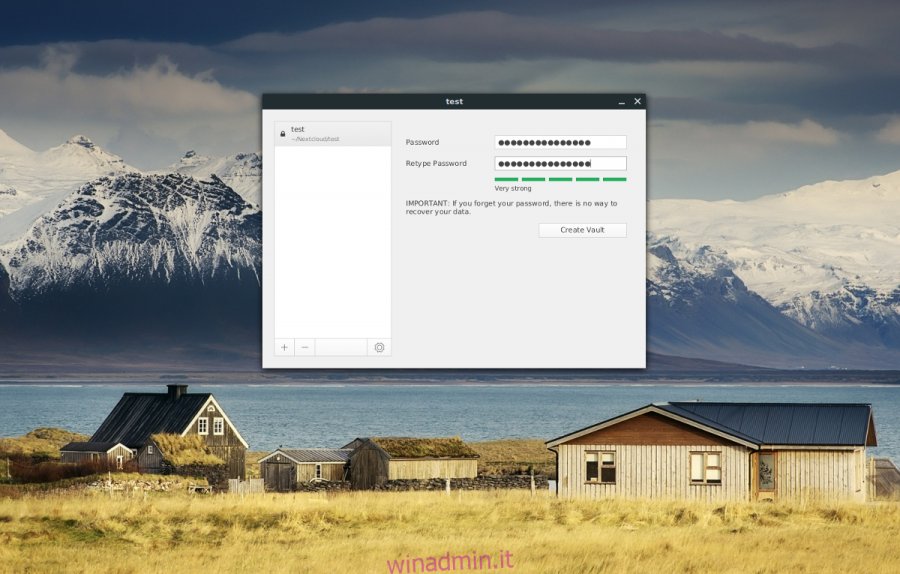
Una volta aperto il vault, posiziona tutti i dati che desideri archiviare al suo interno. Al termine, fare clic sul pulsante “lock vault”.
Con il vault di Cryptomator bloccato, il processo è completo e non c’è più niente da fare. L’applicazione di sincronizzazione cloud sincronizzerà il tuo vault fino al servizio completamente crittografato!